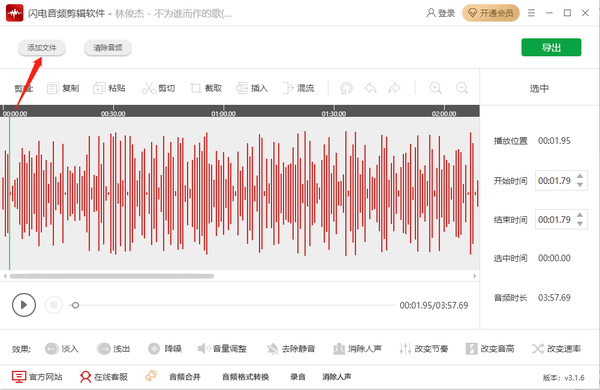很多喜欢音乐的朋友经常会用到闪电音频剪辑软件,该软件不仅可以帮助我们转换音频格式,还可以帮助我们进行音调的调试,对不准的这些音调进行补救。接下来小编就教大家怎么使用闪电音频剪辑软件来进行升降调。
闪电音频剪辑软件怎么对音乐文件进行升调和降调
1、打开闪电音频剪辑软件,将音频文件拖入到软件中。
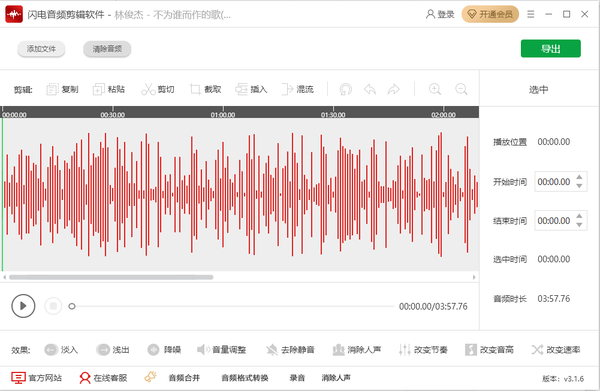
2、【Ctrl+A】全选音频,也可以选中部分音频,点击【改变音高】。
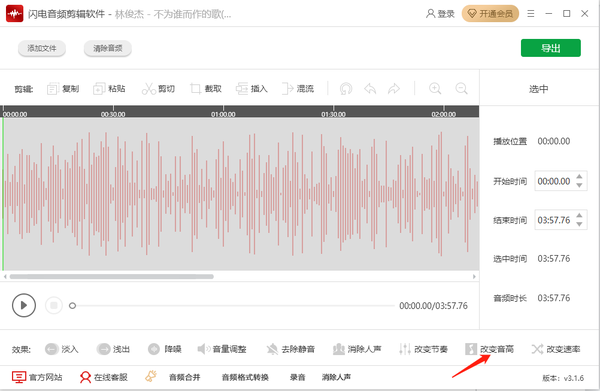
3、在窗口中,设置半音阶,如:输入2,表示音调会升2个半音,输入-2,表示音调会降2个半音,点击【确定】即可。
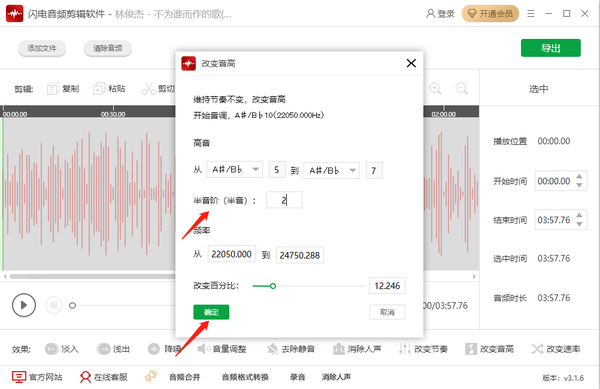
4、确认无误后,点击【导出】。
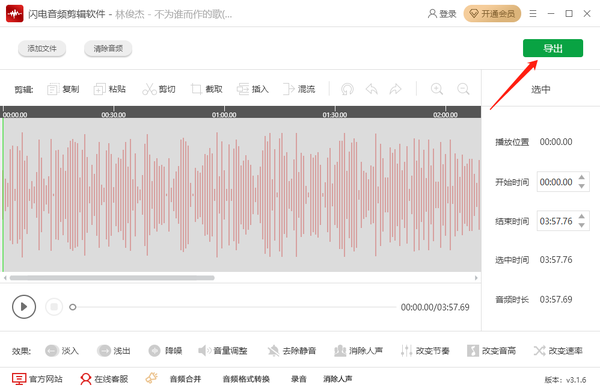
闪电音频剪辑软件怎么去除静音部分
1、打开闪电音频剪辑软件,将音频文件拖入到软件中。
2、添加后,点击【播放】,绿色线为当前播放位置,以蓝色线为起点选择音频静音区域,选中后,点击【去除静音】,此时音频静音已被去除。
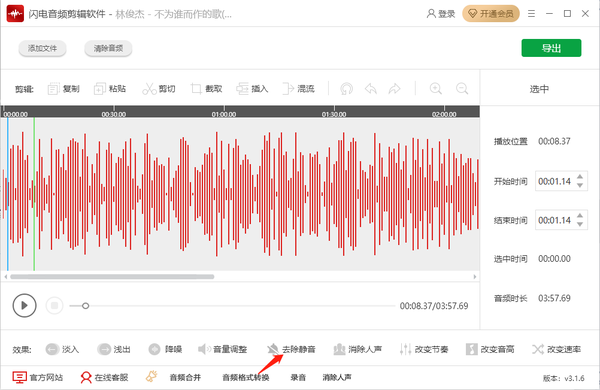
3、点击【播放】,试听效果,最后导出文件即可。
关于闪电音频剪辑软件使用方法就介绍到这里,更多相关攻略,敬请关注本站。